相信大家或多或少都體驗過Deepseek了,初步了解這款超強AI在處理長文本、生成精確內容方面的強大能力。但單一工具的使用,遠遠無法釋放AI在實際工作中的全部潛力。今天,我們就來進一步探討如何將Deepseek與更多AI工具結合,發揮出1+1>2的效果!跟隨我們一起,感受AI的真正實力!
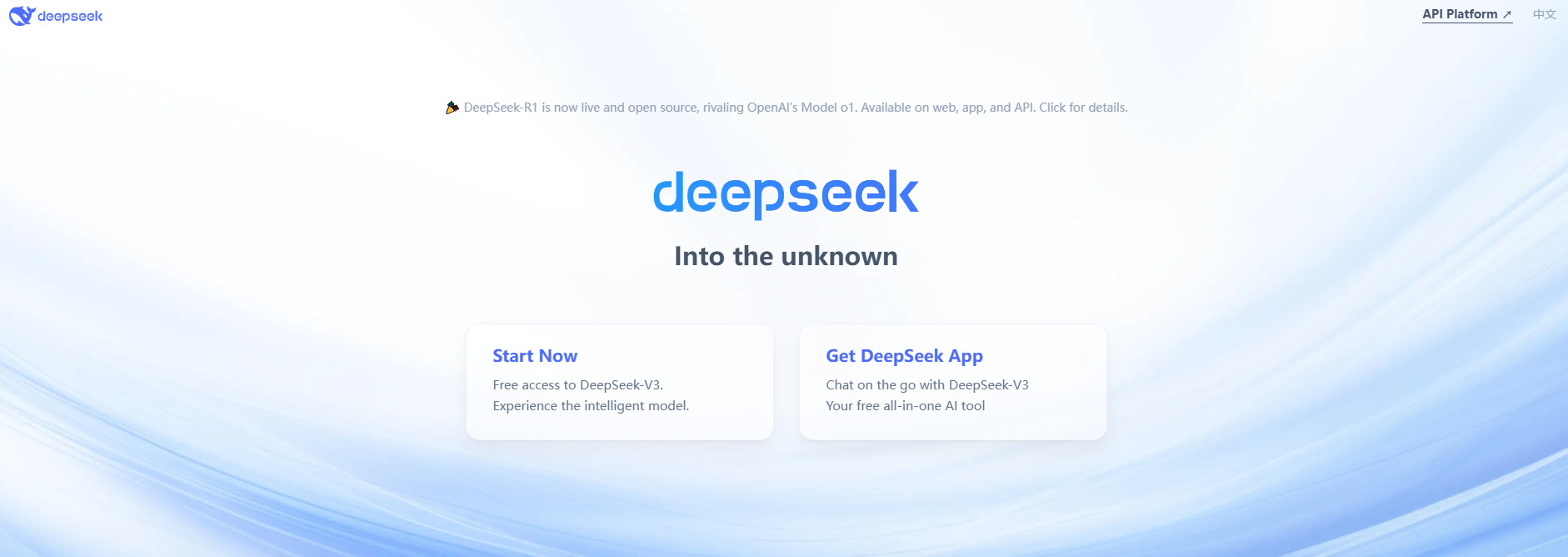
Deepseek + PicWish = AI一鍵換背景
有時候,我們手頭的照片背景雜亂、單調,或者不符合需求,但自己又不知道換成什麼更好。這時,我們就可以借助Deepseek來生成背景描述,再用PicWish AI換背景快速替換,讓照片煥然一新!來試試Deepseek + PicWish AI組合,讓你從靈感萌發到背景替換,只需三步!
第一步:
用Deepseek生成背景描述,只需要輸入一句簡單的提示,比如「北歐風情的背景提示詞,描述用逗號隔開」,Deepseek就會基於你的需求,生成詳細的背景描述:
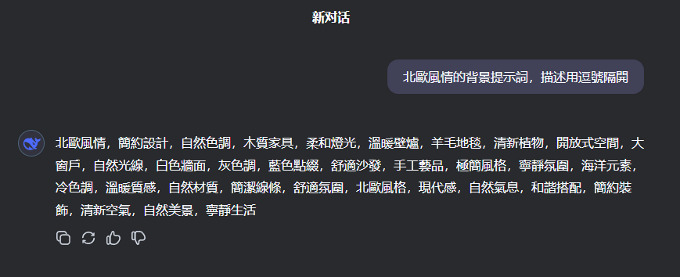
第二步:
打開 PicWish AI智能合成背景,上傳照片,工具會自動抠圖,此時我們可以自由調整畫布和照片主體的大小與位置。
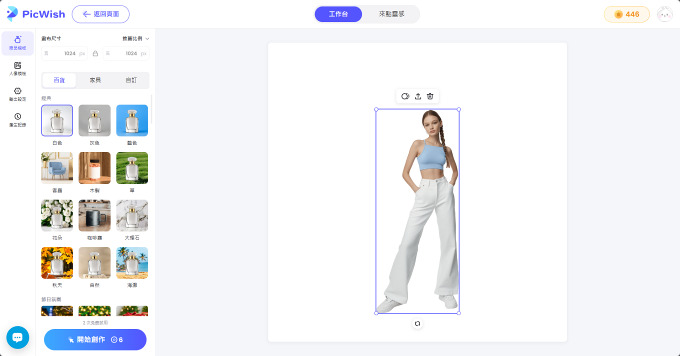
第三步:
選擇「人像模板」>「自訂」,並輸入Deepseek提供的提示詞,最後點擊生成按鈕。
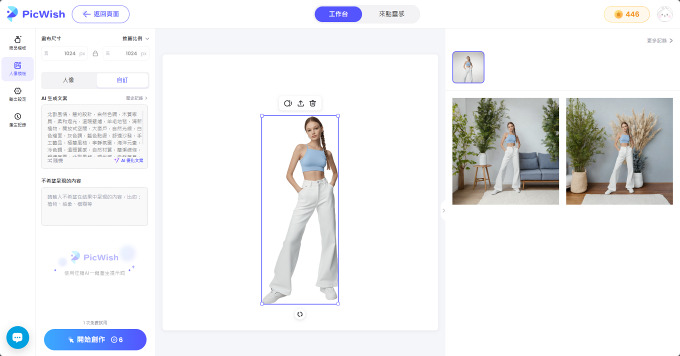
幾秒鐘後,AI就會智能替換背景,並自然融合光影,使人物和新背景完美貼合!
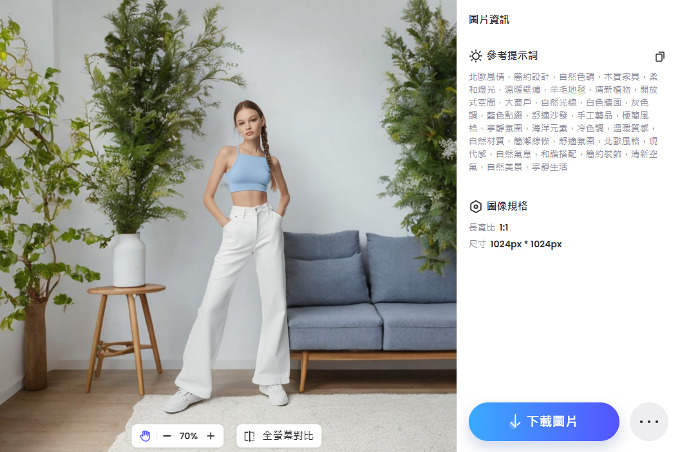
Deepseek + GitMind = 快速分析 & 製作思維導圖
在閱讀報告、行業白皮書或研究資料時,我們經常會遇到幾十頁甚至上百頁的PDF文檔,內容繁雜,閱讀起來費時費力,難以提取核心信息?試試Deepseek + GitMind,讓你瞬間掌握重點,告別信息過載!
第一步:
將PDF文件上傳至Deepseek,並輸入「分析並提煉文件內容,將核心觀點生成結構化的內容,並以Markdown形式輸出」,AI就會自動分析並提取關鍵信息、核心觀點、數據重點,幫你節省逐字閱讀的時間。
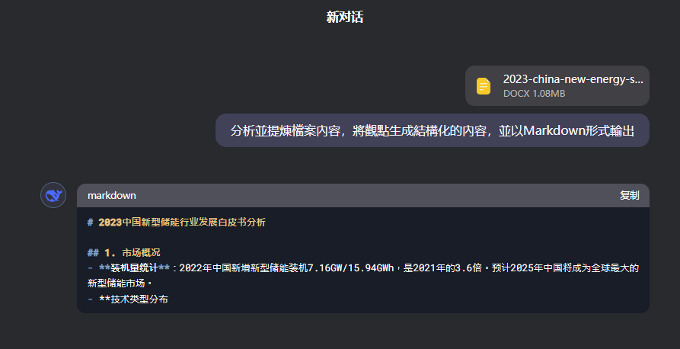
注:若PDF為掃描版,可先使用Reccloud的PDF轉Word功能,並開啟OCR模式,將文件轉為文字版:
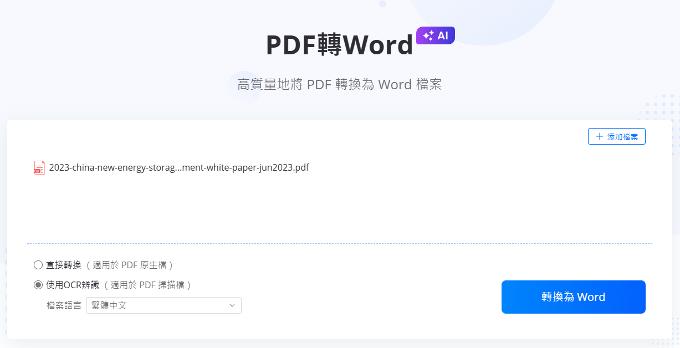
第二步:
打開並登入GitMind,選擇「GitMind AI」>「AI生成腦圖」>「長文本」,並粘貼剛剛在Deepseek複製的內容,點擊下方的「生成腦圖」。
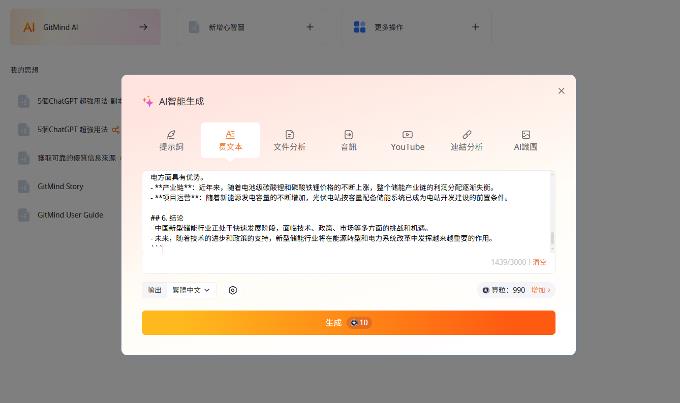
稍等片刻,GitMind AI即會自動生成一份邏輯清晰的思維導圖,協助你整理並快速理解內容,並且你還可以進一步利用GitMind提供的內建AI,對內容進行追問、解釋,甚至擴展更多相關資料。
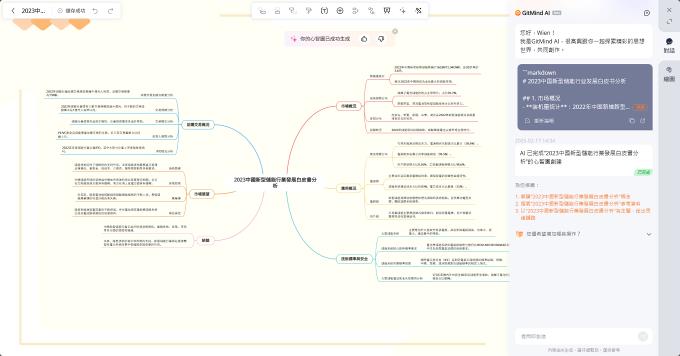
Deepseek + Reccloud = 快速整理會議紀要
在日常工作中,會議是信息交流的重要方式,但問題也隨之而來:
❌ 會議時間長,內容多,記不住關鍵信息。
❌ 手寫或手打記錄太慢,影響專注度。
❌ 事後整理會議紀要耗時費力,容易遺漏重要決策。
會議太長、信息太雜,抓不住重點?Reccloud + Deepseek讓你徹底告別文山會海,輕鬆拿捏會議重點!
第一步:
打開Reccloud AI語音轉文字,上傳會議的音頻或音頻文件,AI就能精准轉錄講話內容,並自動區分不同發言人,還支持多語言辨識。
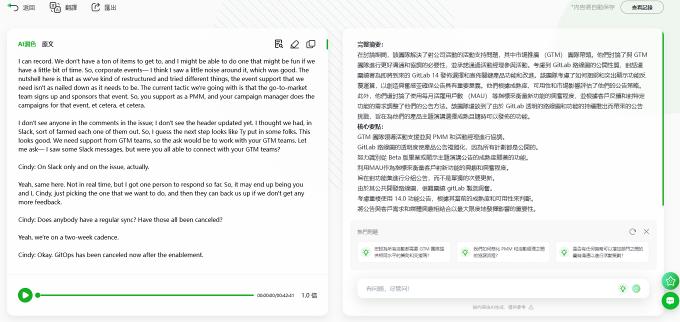
第二步:
將Reccloud生成的會議紀要文字粘貼到Deepseek,並輸入提示詞:「將對話內容轉換為結構化的會議紀要,並列出待辦事項」,稍等片刻,即可獲得完整且全面的會議紀要:
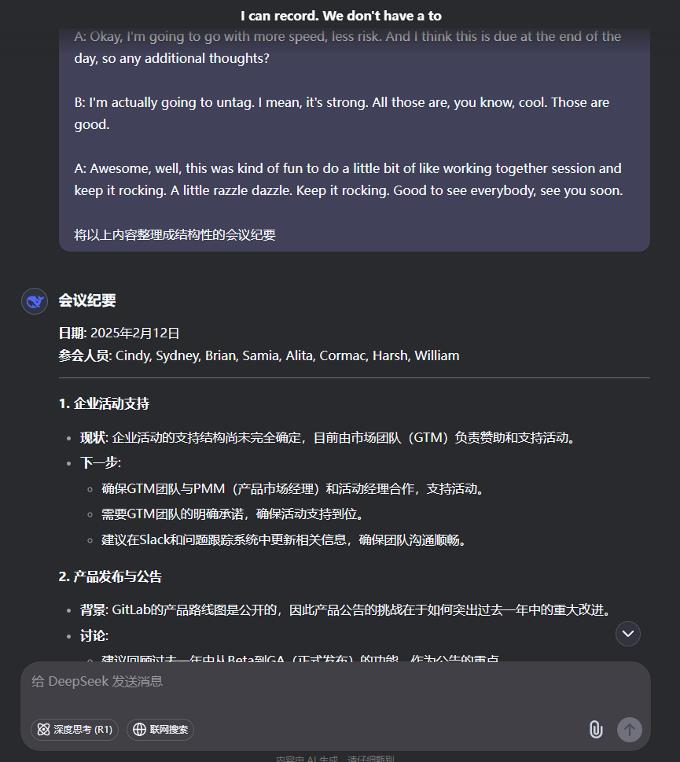
當AI不再是單打獨鬥,而是相互配合、互相加持,真正能夠讓工作事半功倍,AI已經崛起,別再錯過喽!







我要評論